| „тобы сохранить инструкцию к себе на компьютер в формате pdf, пройдите по ссылке. |
MyCrochet - незаменима€ программа дл€ любительниц в€зани€ крючком, поможет быстро создавать свои собственные узоры и рисунки дл€ в€зани€ на чистой заготовке, чтобы в дальнейшем реализовать свои задумки...
язык интерфейса: –усский
ѕортативна€ верси€: ”становка не требуетс€
—качать программу бесплатно можно здесь или здесь.
ак пользоватьс€ программой MyCrochet, чтобы нарисовать схему?
”станавливать программу не требуетс€, просто каждый раз запускаете exe-файл.
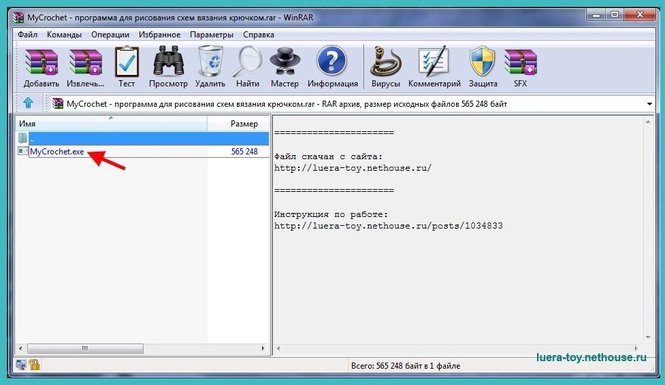
„тобы создать новую схему выберите *‘айл/—оздать*.
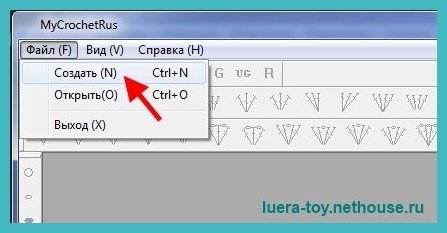
”кажите размеры листа. ѕо умолчанию, заданы уже максимальные параметры пол€. Ўирина строчек 30 - сама€ больша€. ƒелать меньше не рекомендую, так как клетки уменьшатс€ и работать будет неудобно. сожалению, масштаб в этой программе не задаетс€.
Ќо при такой ширине, доступно всего 20 строчек. ≈сли все таки нужно больше р€дов - уменьшайте ширину строчек. ¬ такой ситуации могу предложить нарисовать схему част€ми, а состыковать их можно в любом графической редакторе, например в Paint.NET.
¬ зависимости от желаемой схемы, выберите "ќснову": чистый лист, круг или в клетку.
Ќажмите ќ .
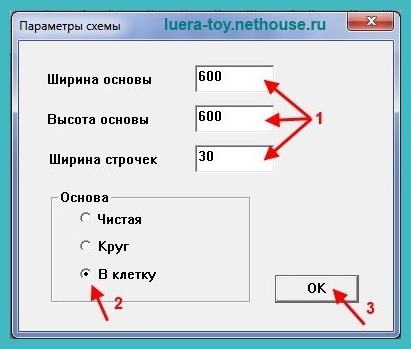
ѕосле того, как вы создали новый лист, зайдите в пункт меню *¬ид* и проставьте галочки у недостающих панелек - чтобы видеть все возможные элементы чертежа.
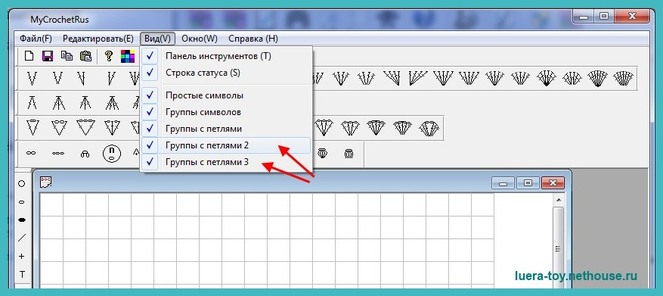
Ѕудем рисовать пр€мое полотно.
ќбычно направление в€зани€ полотна рисуют снизу вверх. „тобы нам было удобней работать, можно с помощью мыши раст€нуть границы листа, либо развернуть лист на весь экран. ≈сли этого не делать, воспользуйтесь бегунком справа листа.
¬ыбираем мышкой нужный элемент на панельке слева или вверху (€ выберу овальную воздушную петлю). ƒалее щелкаем в нужном месте листа, кнопку при этом не отпускаем, и т€нем в сторону, раст€гива€ нашу петлю до нужного размера. ¬ этом деле очень помогают клеточки нашей "основы".
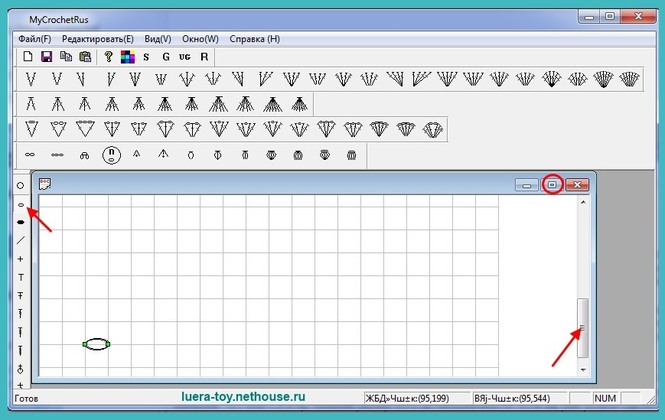
ќбратите внимание, нарисованный элемент выделен зелеными квадратами. Ёто значит, что на данный момент это текущий объект дл€ программы.
„то теперь можно с ним сделать?
ўелкните правой кнопкой мыши в любом месте листа, то увидите контекстное меню, где вы можете задать параметры или выполнить действи€ с объектом: изменить размер, цвет, разгруппировать, повернуть, создать р€д/дугу/дугу с петл€ми.
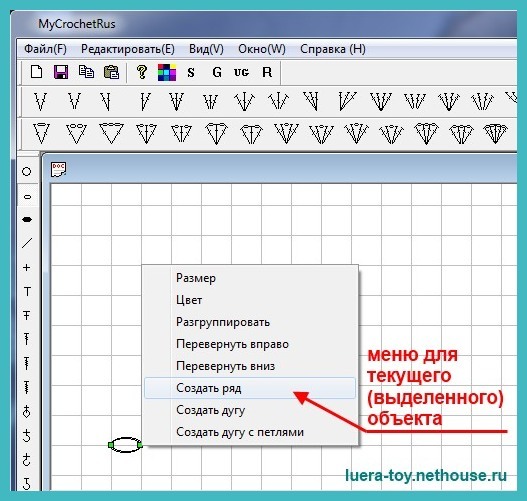
Ќачнем с цепочки из воздушных петель. „тобы не рисовать каждую петельку отдельно, воспользуемс€ опцией из контекстного меню "—оздать р€д". “ак мы создадим красивый ровный р€д, с одинаковыми по размеру петл€ми-овалами.
”кажите количество элементов (петель) и нажмите ќ .

ўелкните в нужном месте листа и не отпуска€ клавиши мыши прот€ните наш р€д на нужную вам длину.
“еперь € хочу удалить лишнюю петельку, которую нарисовала самую первую. ќна мне дл€ схемы не понадобитс€, дл€ начала нужно ее выделить, т.е. сделать текущим объектом программы.
„тобы выделить элемент или несколько элементов, нажмите на букву S на панеле задач.
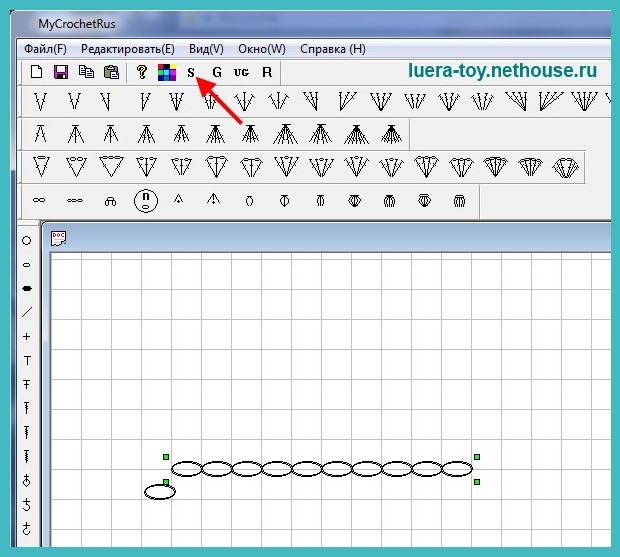
ƒальше с помощью мыши обозначьте область, которую вам надо выделить. ѕосле того, как элемент выделен, можно производить с ним дальнейшие действи€.
„тобы удалить элемент, нажмите на клавишу "Delete" на клавиатуре.
ƒальше мне нужно нарисовать три воздушные петли подъема. ¬ыбираю на панельке слева "круг", рисую.
≈сли вы сделали что-то не так, можно отменить действие нажав *–едактирование/ќтменить*. “ам же можно "ѕовторить, ¬ырезать, опировать, ¬ставить" с текущим объектом.
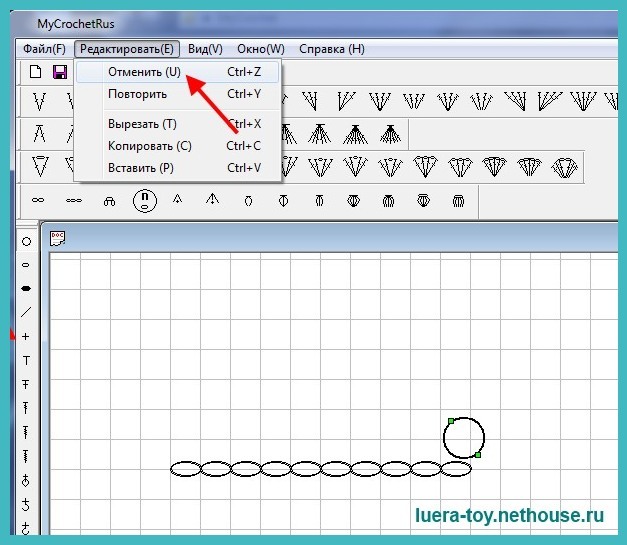
я нарисовала одну петлю нужного мне размера. ƒругие две петли € "—копировала и ¬ставила", таким образом петли получились одинаковыми.
„тобы переместить текущий (выделенный) объект в нужное мне место, используем клавиши "—трелки" на клавиатуре. —очетание клавиш *Ctrl+стрелка* дает возможность уменьшить шаг сдвига.
¬ контекстном меню "ѕовернуть вправо" и "ѕовернуть вниз" - это повороты элемента вокруг своей оси.

–исуем второй р€д. »спользовала 9 ——Ќ в р€д (как цепочку из возд.петель). Ќизковат получилс€. ѕоэтому нужно изменить размер элемента. »значально размер задаетс€ раст€гиванием мышки в момент создани€. „тобы помен€ть размер - правой кнопкой мыши заходим в контекстное меню и выбираем *–азмер*. “ам сто€т 1, но можно мен€ть от 0.5 до 2 - если вы укажите 0.5 - то текущий элемент уменьшитс€ вдвое, а если 2 - то увеличитс€ вдвое. ћожете шаг за шагом указывать разные значени€ - 0.7 или 1.2 и пр., измен€€ размер хоть до бесконечности.
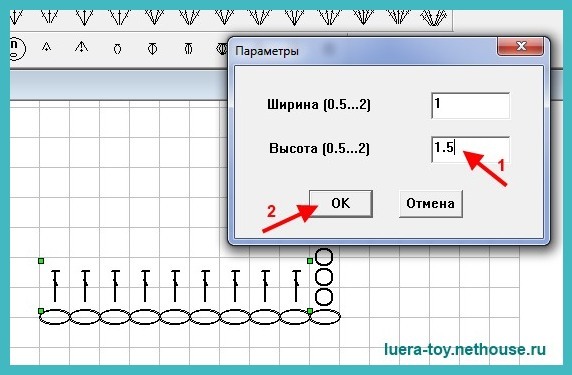
„тобы изменить цвет элемента, нужно также зайти в контекстное меню и щелкнуть *÷вет*. ¬ыберите желаемый цвет, нажмите ќ . ÷вет сразу же помен€етс€ дл€ выделенного объекта.
≈сли помен€ете цвет через кнопку наверху на панели инструментов, то новый цвет будет работать только дл€ следующих новых объектов любого типа.
„тобы изменить цвет нескольким разным элементам, нужно сначала их выделить все вместе, а потом сгруппироть. „тобы выделить несколько разных элементов, нажмите S, потом щелкайте по выбранным элементам, удержива€ клавишу *Ctrl*. ѕосле того, как нужные элементы выделены, нажмите на кнопку с буквой G (сгруппировать).
¬от теперь уже можно мен€ть цвет через контекстное меню.
— сгруппированными элементами работать легче всего. ћожно группировать целые р€ды, раппорты и т.п. и выполн€ть уже действи€ к этим объеутам: мен€ть цвет, перемещать, поворачивать, делать наклон и т.д.
„тобы разгруппировать элементы, нажмите кнопку с буквами UG.
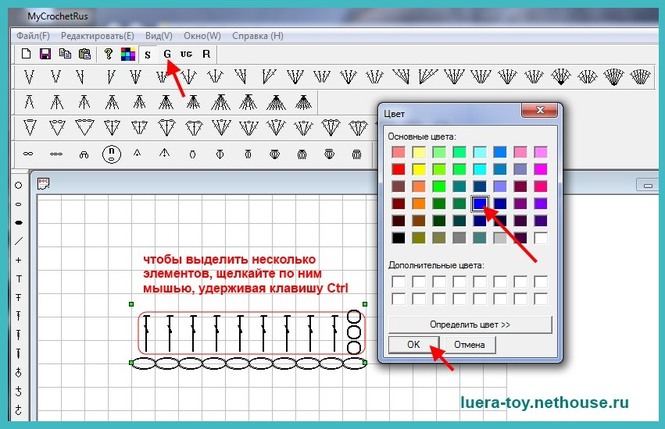
¬ контекстном меню "ѕовернуть вправо" и "ѕовернуть вниз" - это повороты элемента вокруг своей оси.
Ќаклон/ѕоворот элемента - задаетс€ либо при создании объекта, когда мышкой раст€гиваете размер не по горизонтали-вертикали, а по диагонали. Ћибо на панели инструментов кнопка R - щелкаем мышью и, удержива€ нажатой кнопку мыши, рисуем разворот - фигура так и повернетс€.
“екст на схемах можно добавить с помощью кнопки ј на панели инструментов "ѕростые символы". ”добно - можно сразу подписать количество петель в раппорте, номер р€да и прочее. ўелкнуте правой кнопкой, чтобы ввести текст в пр€моугольник. ¬сплывет окно, в него впишите текст. ≈сли пр€моугольник будет неподход€щего размера, то границы его можно расширить/уменьшить, пот€нув за зеленые уголки.
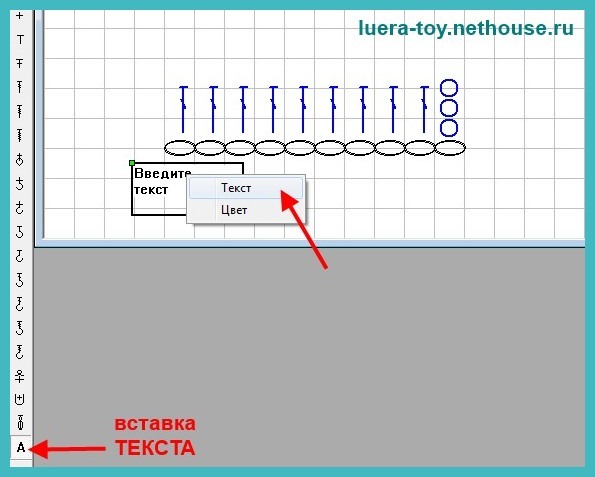
—охранить схему возможно только через кнопку розова€ "ƒискета" на панели инструментов (в формате .bmp). ќб€зательно в имени файла удалите звездочку* и напишите название. —делать то же через пункт меню *‘айл/—охранить* не получитс€ - и вы получите пустой файл. ѕрограмма также не открывает файлы, хот€ зачем-то така€ функци€ в меню есть. “ак что рисовать схему придетс€ за один раз.
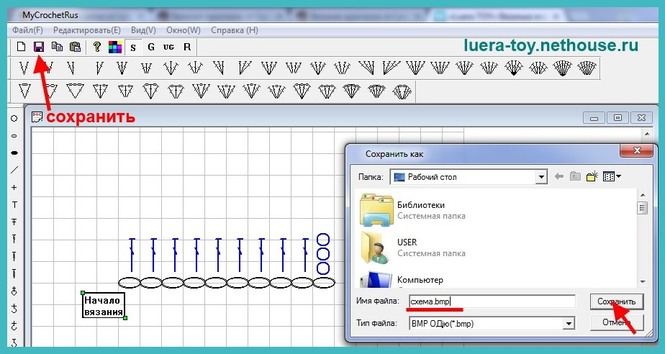
ќтредактировать сохраненную схему в данной программе невозможно, но на крайний случай, возможно в любой другой графической программе, например, в вышеупом€нутой Paint.NET (скачать можно здесь). “олько таким обычным способом, как редактируют любые картинки: ластик, копирование/вставка и т.д.
P.S. ѕри всей своей простоте и уникальности (на данный момент это едиственна€ доступна€ программа), у программы есть кое-какие недочеты. Ќекоторые описанные функции иногда не срабатывают. Ќапример, не с первого раза получаетс€ выделить элементы, сделать подпись, изменить размер. »ногда даже приходитс€ делать по несколько попыток. ¬ общем, бывают "глюки", иногда:) Ќо рисовать схемы вполне возможно и успешно!
























